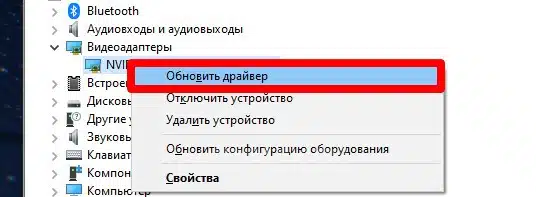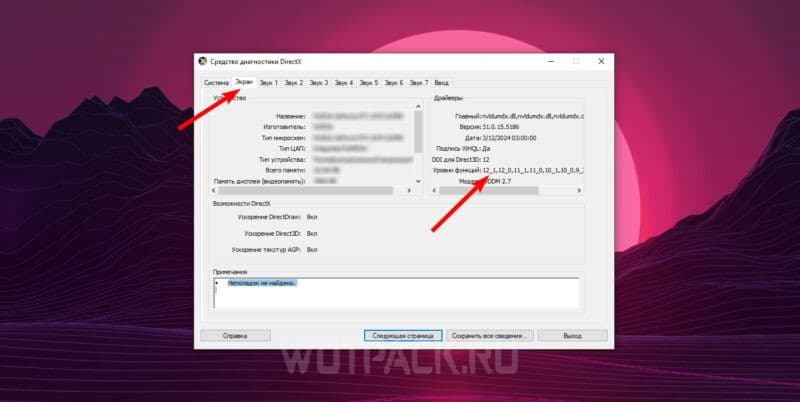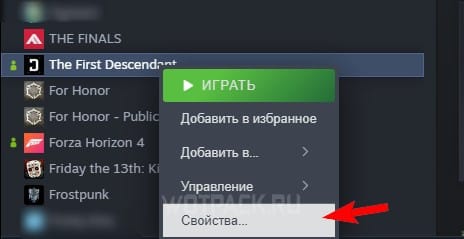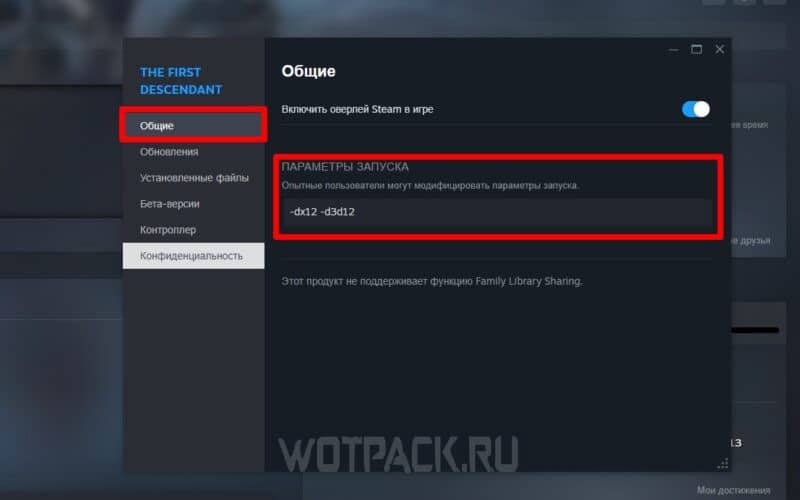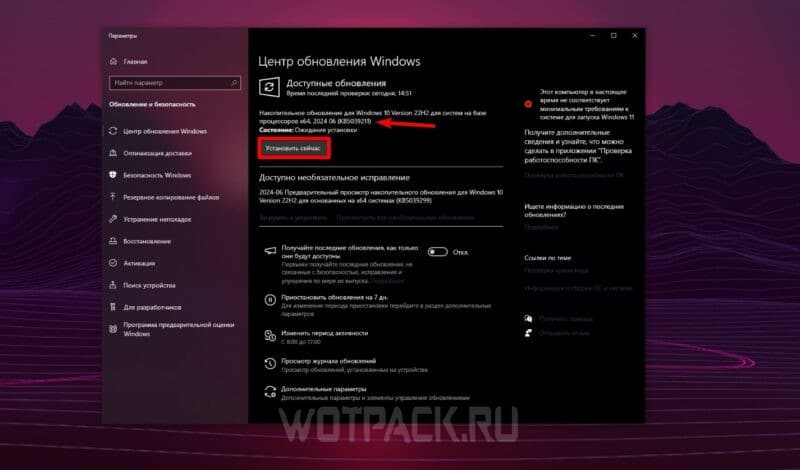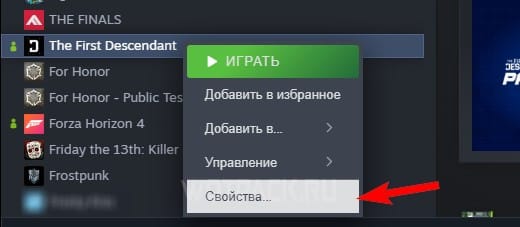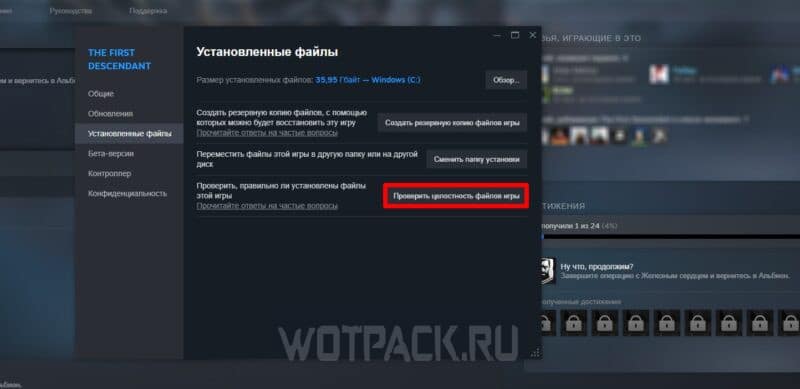DirectX 12 is not supported on your system в The First Descendant — одна из наиболее часто встречающихся ошибок, которая возникает из-за отсутствия поддержки системой DirectX 12. Набор компонентов 12-й серии является обязательным требованием для запуска проекта, из-за чего на ряде сборок, конфигурация которых отличается от минимальной, при запуске может появляться данная ошибка.
DirectX 12 is not supported on your system в The First Descendant — одна из наиболее часто встречающихся ошибок, которая возникает из-за отсутствия поддержки системой DirectX 12. Набор компонентов 12-й серии является обязательным требованием для запуска проекта, из-за чего на ряде сборок, конфигурация которых отличается от минимальной, при запуске может появляться данная ошибка.
В руководстве подробно разберем, как решить ошибку The First Descendant: DX 12 is not supported on your system, и рассмотрим несколько способов исправления проблемы.
Как исправить ошибку The First Descendant: DirectX 12 is not supported on your system
Решение ошибки DirectX 12 is not supported on your system в The First Descendant может быть найдено как простым путем при помощи изменения параметров запуски игры или проверки файлов, так и за счет обновления драйверов и прочих манипуляций с системой.
Обновите драйвера через диспетчер устройств
Первый способ исправить ошибку, который помог большому количеству пользователей, заключается в обновлении драйверов видеокарты через диспетчер устройств:
- Откройте пуск и введите в него «Диспетчер устройств». Кликните на предлагаемую вкладку.
- Найдите среди первых строчек пункт «Видеоадаптеры» и разверните его, кликнув на стрелочку слева.
- Нажмите по своей видеокарте правой кнопкой мыши, после чего выберите опцию «Обновить драйвер».
- Перезагрузите устройство.
После этого игра начнет работать должным образом.
Проверьте видеокарту на совместимость DirectX12
Возможно, ошибка возникает из-за того, что видеокарта попросту не поддерживает необходимую версию DirectX 12. Для проверки совместимости необходимо проделать ряд действий:
- Нажмите сочетание клавиш «Windows + R». В открывшейся командной строке пропишите «dxdiag».
- В появившемся окне перейдите во вторую вкладку «Экран».
- В разделе «Драйверы» посмотрите на строчку «Уровни функций». Если среди перечисленных нет 12_1 и 12_0, то видеокарта не поддерживает нужную версию, из-за чего поиграть не получится.
Настройте параметры запуска игры
В случае использования платформы Steam для игры в The First Descendant необходимо проследовать инструкции, чтобы избавиться от появляющейся проблемы:
- Найдите игру в библиотеке, после чего кликните по ней правой кнопкой мыши. В открывшемся списке выбирайте «Свойства».
- Оставаясь в разделе «Общие», кликните на поле «Параметры запуска», после чего раздельно введите «-dx11». Если игра не запускается, укажите следующие ключевые слова: «-dx12 -d3d12».
Стоит сразу сказать, что данный метод лучше пробовать в первую очередь, однако он помогает не всегда. Если же проблема не решилась, необходимо перейти к следующим способам.
Обновите DirectX и Visual C++
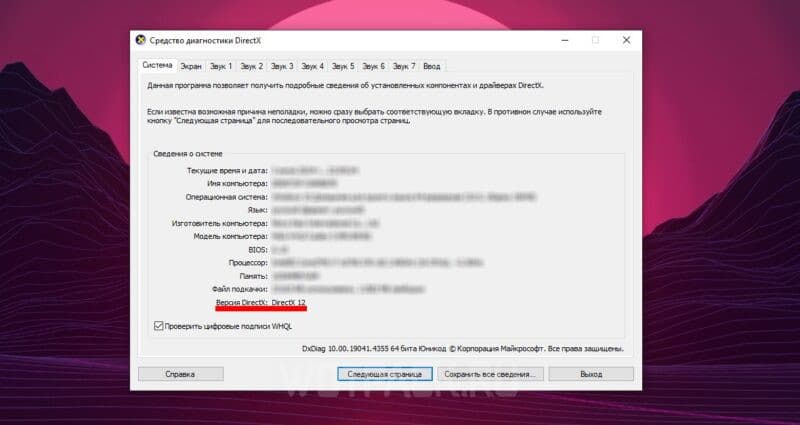
- Переходите на официальный сайт Microsoft, с которого можно скачать DirectX последней версии.
- Также необходимо установить библиотеки Visual C++ разрядностей Х86 и х64.
Обновите Windows 11/10 до последней версии
Еще одна причина возникновения ошибки заключается в устаревшей версии Windows 10/11, которая некорректно работает с DirectX 12. Для нормального функционирования потребуется минимум версия 22H2 с исправлением KB4589211, либо же новее. Для проверки и дальнейшей установки нужно:
- Открыть «Пуск» и ввести «Центр обновления».
- Кликнуть «Проверить наличие обновлений».
- Если указанная версия младше, чем необходимая для игры, установите новое обновление.
После этого проблема с высокой вероятностью пропадет.
Выполните восстановление файлов
Если же на компьютере установлена DirectX 12 версии, а обновление Windows соответствует нужному, возможно, причина проблемы кроется в побитых файлах. В таком случае следуйте простой инструкции:
- Откройте библиотеку Steam и найдите там The First Descendant, кликните по игре правой кнопкой мыши и перейдите в «Свойства».
- Перейдите в раздел «Установленные файлы», после чего кликните на опцию «Проверить целостность файлов игры». Начнется процесс сканирования, когда он завершится, отсутствующие файлы будут автоматически загружены.
Надеемся, что наша статья помогла вам понять, что делать если при запуске игры ошибка DirectX 12 is not supported on your system, а также позволила разобраться со всеми существующими способами ее решения. Если остались вопросы — задавайте их в комментариях, мы обязательно ответим.
- Как исправить ошибку The First Descendant: DirectX 12 is not supported on your system
- Обновите драйвера через диспетчер устройств
- Проверьте видеокарту на совместимость DirectX12
- Настройте параметры запуска игры
- Обновите DirectX и Visual C++
- Обновите Windows 11/10 до последней версии
- Выполните восстановление файлов